Wie füge ich Afterpay zu WooCommerce hinzu?
Veröffentlicht: 2023-07-25Wenn Sie nach einer Möglichkeit suchen, Ihre Online-Verkäufe zu steigern und mehr Kunden anzulocken, sollten Sie darüber nachdenken, Afterpay zu Ihrer WooCommerce-Website hinzuzufügen. Afterpay ist eine beliebte BNPL-Plattform (Buy Now, Pay Later), die es Käufern ermöglicht, jetzt etwas zu kaufen, ihre Waren zu erhalten und sie später in vier zweiwöchentlichen Raten abzubezahlen. Es ist zinslos, einfach zu nutzen und in vielen Ländern verfügbar.
WooCommerce ist ein WordPress-Plugin, mit dem Sie einen Online-Shop auf Ihrer Website erstellen können. Es ist die beliebteste E-Commerce-Plattform der Welt und wird von mehr als 25 % der E-Commerce-Shops genutzt. Mit WooCommerce können Sie alles online verkaufen, von physischen bis hin zu digitalen Produkten, Buchungen und Dienstleistungen. WooCommerce ist kostenlos und Open Source, sodass Sie es anpassen und mit Plugins und Themes weitere Funktionen hinzufügen können. WooCommerce ist einfach einzurichten und zu verwenden und kann mit Ihrem Unternehmen wachsen. WooCommerce genießt das Vertrauen von Millionen von Marken und Entwicklern und verfügt über eine große Community von Benutzern und Mitwirkenden.
In diesem Blogbeitrag zeigen wir Ihnen Schritt für Schritt, wie Sie Afterpay zu WooCommerce hinzufügen. Außerdem erläutern wir Ihnen die Vorteile und Risiken der Nutzung von Afterpay für Ihren Online-Shop.
Inhaltsverzeichnis
Was ist Afterpay?
Afterpay ist eine „Jetzt kaufen, später bezahlen“-Plattform (BNPL), mit der Sie jetzt etwas kaufen, Ihre Waren erhalten und sie später in vier zweiwöchentlichen Raten abbezahlen können. Das Unternehmen wurde 2015 in Sydney gegründet und ist in Australien, Großbritannien, Kanada, den Vereinigten Staaten und Neuseeland tätig.
Die Rückzahlungen sind zinslos, wenn Sie jedoch eine Zahlung versäumen, wird Ihnen eine Verzugsgebühr berechnet. Sie können Afterpay online oder im Geschäft bei teilnehmenden Einzelhändlern nutzen. Sie müssen ein Afterpay-Konto erstellen und es mit Ihrer Debit- oder Kreditkarte verknüpfen. Afterpay bucht die Zahlungen zum Fälligkeitsdatum automatisch von Ihrer Karte ab.
Vorteile der Verwendung von Afterpay für Ihren Online-Shop
Die Verwendung von Afterpay für Ihren Online-Shop bietet viele Vorteile, wie zum Beispiel:
- Erhöhen Sie Ihre Conversion-Rate und Ihren durchschnittlichen Bestellwert, indem Sie Ihren Kunden eine flexible und bequeme Zahlungsoption anbieten.
- Reduzieren Sie Warenkorbabbrüche und erhöhen Sie die Kundenbindung, indem Sie Kunden jetzt einkaufen und später ohne Zinsen oder Gebühren bezahlen lassen.
- Erweitern Sie Ihren Kundenstamm und erreichen Sie neue Märkte, indem Sie Afterpay in mehreren Ländern und Währungen anbieten.
- Verbessern Sie Ihren Cashflow und reduzieren Sie Ihr Risiko, indem Sie im Voraus von Afterpay bezahlt werden, während Ihre Kunden im Laufe der Zeit zahlen.
Risiken der Verwendung von Afterpay für Ihren Online-Shop
Obwohl die Verwendung von Afterpay für Ihren Online-Shop viele Vorteile bietet, gibt es auch einige Risiken, die Sie beachten sollten, wie zum Beispiel:
- Zahlung einer höheren Transaktionsgebühr als bei anderen Zahlungsmethoden. Laut der Website von Afterpay zahlen Händler je nach Branchenkategorie eine Standardgebühr von 4 % oder 6 % pro Transaktion.
- Sie verlieren die Kontrolle über Ihre Rückerstattungsrichtlinien und Ihren Kundenservice. Wenn ein Kunde einen mit Afterpay gekauften Artikel zurückgeben oder umtauschen möchte, muss er sich direkt an Sie wenden und Ihre Rückerstattungsrichtlinien befolgen. Wenn sie jedoch ihren Zahlungsplan stornieren oder ändern möchten, müssen sie sich direkt an Afterpay wenden.
- Mögliche rechtliche oder behördliche Probleme, wenn Sie die Geschäftsbedingungen von Afterpay oder die örtlichen Gesetze nicht einhalten. Sie müssen beispielsweise sicherstellen, dass Sie mit Afterpay keine verbotenen Artikel wie Alkohol, Tabak, Schusswaffen oder Geschenkkarten verkaufen. Sie müssen außerdem die Verbraucherschutzgesetze und -vorschriften in jedem Land einhalten, in dem Sie Afterpay anbieten.
Wie füge ich Afterpay zu WooCommerce hinzu?


Schritt 1: Laden Sie Afterpay Gateway für WooCommerce herunter
Der erste Schritt zum Hinzufügen von Afterpay zu WooCommerce besteht darin, das offizielle Afterpay-Plugin aus dem WordPress-Repository oder von der WooCommerce-Website herunterzuladen. Dieses Plugin aktiviert und zeigt Afterpay als Zahlungsmethode an und fügt Afterpay-Nachrichten zu Produktseiten hinzu.
Um das Plugin herunterzuladen, gehen Sie zu Ihrem WordPress-Dashboard und klicken Sie auf Plugins > Neu hinzufügen. Geben Sie „Afterpay“ in das Schlüsselwort-Suchfeld ein und suchen Sie das Plugin „Afterpay Gateway for WooCommerce“. Klicken Sie auf „Jetzt installieren“ und dann auf „Aktivieren“.
Schritt 2: Installieren und aktivieren Sie das Plugin
Nachdem Sie das Plugin heruntergeladen haben, müssen Sie es in Ihrem WordPress-Dashboard installieren und aktivieren. Gehen Sie dazu zu Plugins > Installierte Plugins und suchen Sie in der Liste das Plugin „Afterpay Gateway for WooCommerce“ und aktivieren Sie es. Klicken Sie nun auf die Schaltfläche „Einstellungen“, um das Plugin zu konfigurieren.
Schritt 3: Konfigurieren Sie die Afterpay-Einstellungen
Der nächste Schritt besteht darin, die Afterpay-Einstellungen zu konfigurieren, indem Sie Ihre Händler-ID und Ihren von Afterpay bereitgestellten Geheimschlüssel auf der Seite mit den Plugin-Einstellungen eingeben. Dies sind die Anmeldeinformationen, die Ihre WooCommerce-Site mit Ihrem Afterpay-Konto verknüpfen.
Um die Einstellungen zu konfigurieren, gehen Sie zum Abschnitt „Kernkonfiguration“ der Seite mit den Plugin-Einstellungen. Geben Sie Ihre Händler-ID und Ihren Geheimschlüssel in die entsprechenden Felder ein. Sie finden diese Anmeldeinformationen in Ihrem Afterpay-Händlerportal oder indem Sie sich an den Afterpay-Support wenden.
Klicken Sie unten auf der Seite auf die Schaltfläche „Änderungen speichern“. Beachten Sie, dass nach einer erfolgreichen Speicherung der Afterpay-Anmeldeinformationen die Werte „Mindestzahlungsbetrag“ und „Maximaler Zahlungsbetrag“ automatisch aktualisiert werden.
Schritt 4: Aktivieren Sie Afterpay
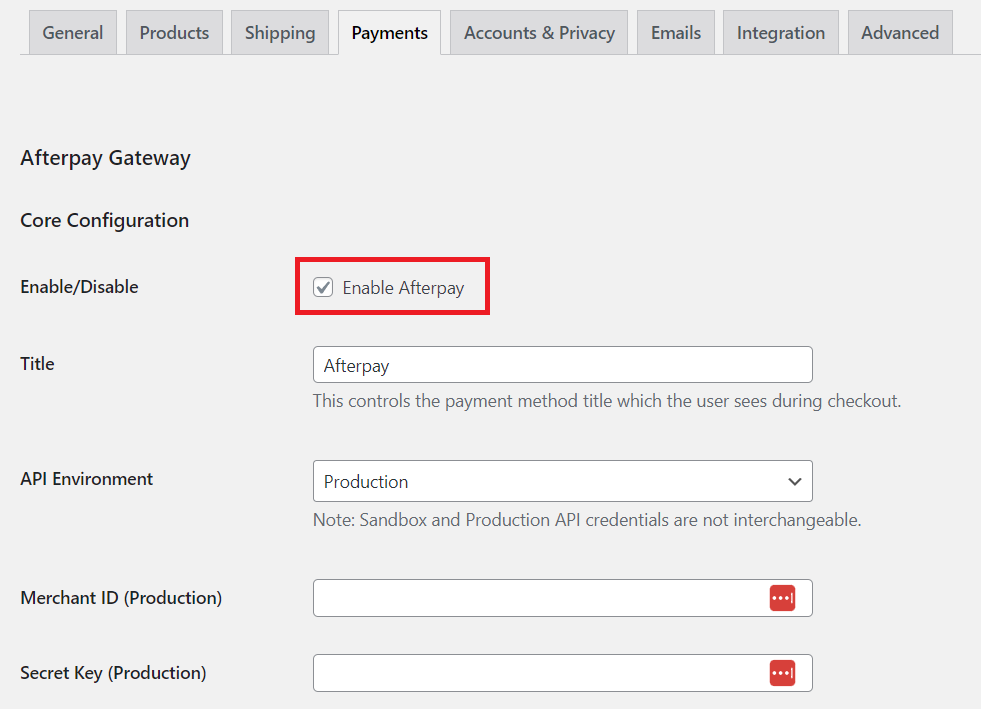
Der letzte Schritt besteht darin, Afterpay als Zahlungsmethode zu aktivieren und die Änderungen zu speichern. Gehen Sie dazu zu WooCommerce > Einstellungen > Zahlungen und suchen Sie in der Liste nach der Option „Afterpay“. Klicken Sie auf „Verwalten“ und aktivieren Sie das Kontrollkästchen neben „Aktivieren/Deaktivieren“. Sie können auch den Titel und die Beschreibung von Afterpay anpassen, die auf der Checkout-Seite angezeigt werden.
Klicken Sie erneut auf „Änderungen speichern“ und schon sind Sie fertig! Sie haben Afterpay erfolgreich zu Ihrer WooCommerce-Site hinzugefügt. Sie können jetzt damit beginnen, Zahlungen mit Afterpay von Ihren Kunden anzunehmen.
Abschluss
Das Hinzufügen von Afterpay zu WooCommerce ist eine großartige Möglichkeit, Ihre Online-Verkäufe zu steigern und mehr Kunden zu gewinnen. Es ist einfach einzurichten, zinslos und in vielen Ländern verfügbar. Sie müssen jedoch auch die Kosten, Risiken und Verantwortlichkeiten berücksichtigen, die mit der Verwendung dieser Zahlungsmethode für Ihren Online-Shop verbunden sind.
Wenn Sie daran interessiert sind, Afterpay zu Ihrer WooCommerce-Website hinzuzufügen, können Sie die Schritte in diesem Blogbeitrag befolgen oder uns für weitere Hilfe kontaktieren. Wir sind Experten für die Entwicklung und Integration von WooCommerce und können Ihnen dabei helfen, mit Afterpay einen beeindruckenden und erfolgreichen Online-Shop zu erstellen. Kontaktieren Sie uns noch heute für eine kostenlose Beratung und ein Angebot.
Interessante Lektüre:
Ist WooCommerce sicher? Ein Leitfaden zur WooCommerce-Sicherheit
Reign BuddyPress Tutor LMS Theme Review
Die 5 wichtigsten Vorteile der Verwendung eines VPN für SEO
